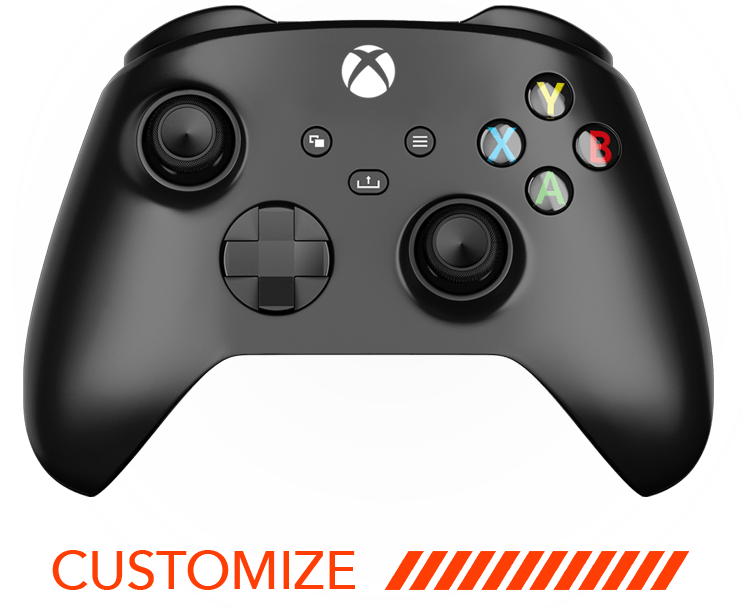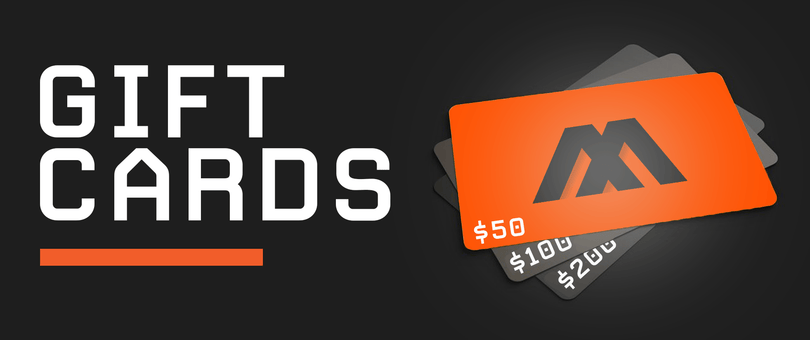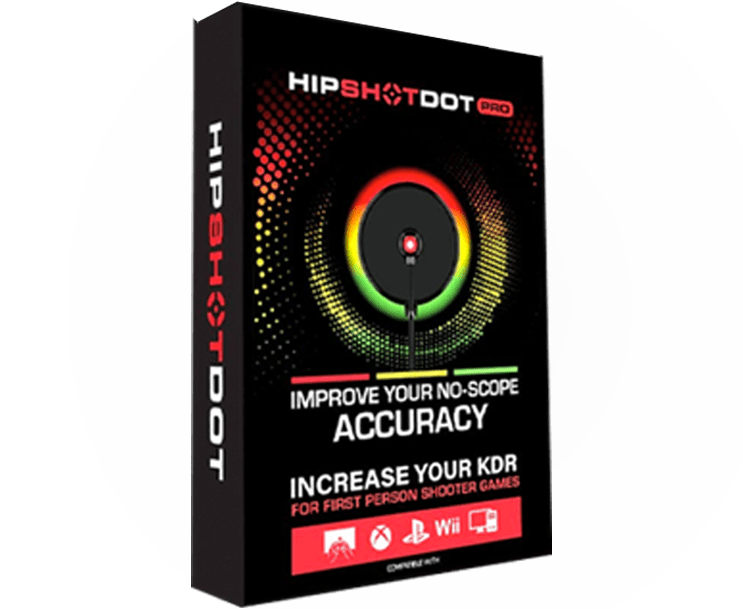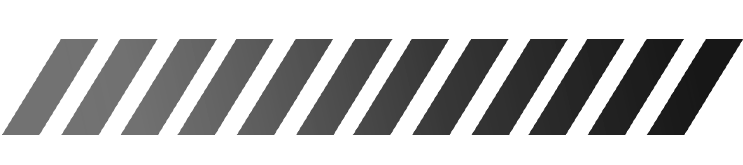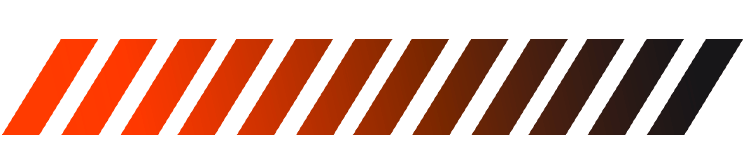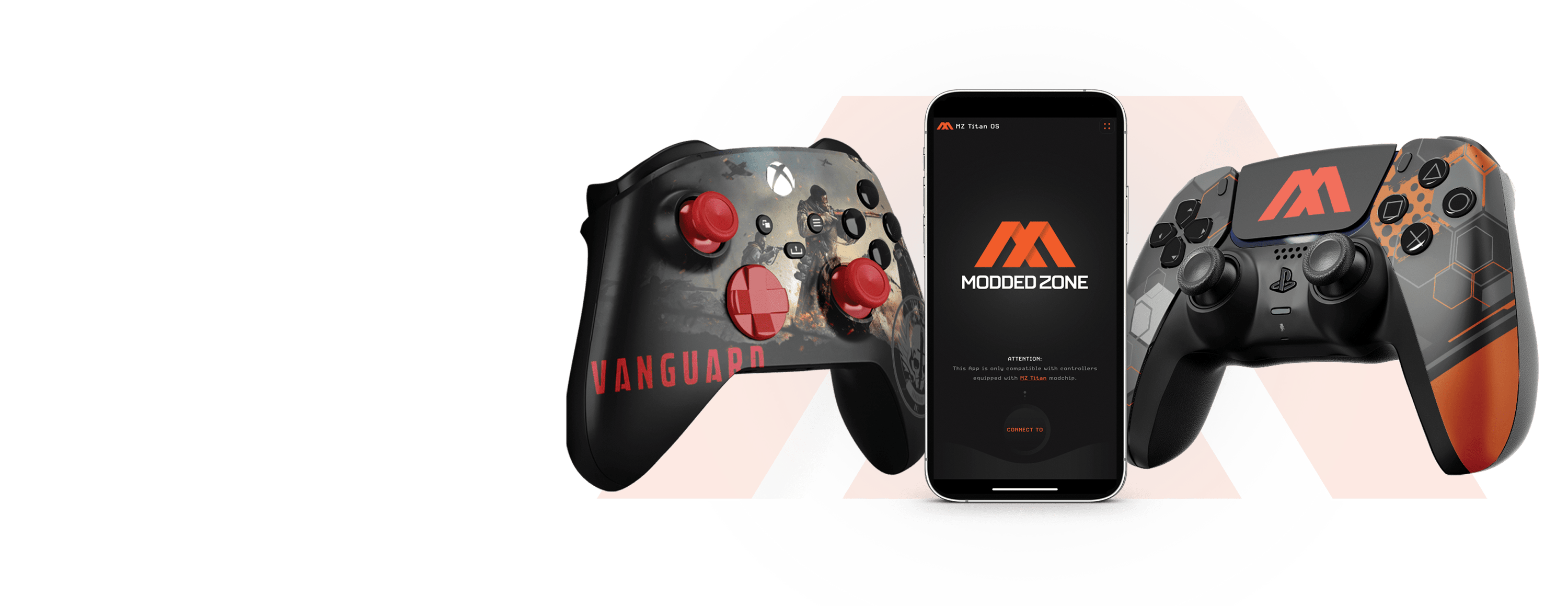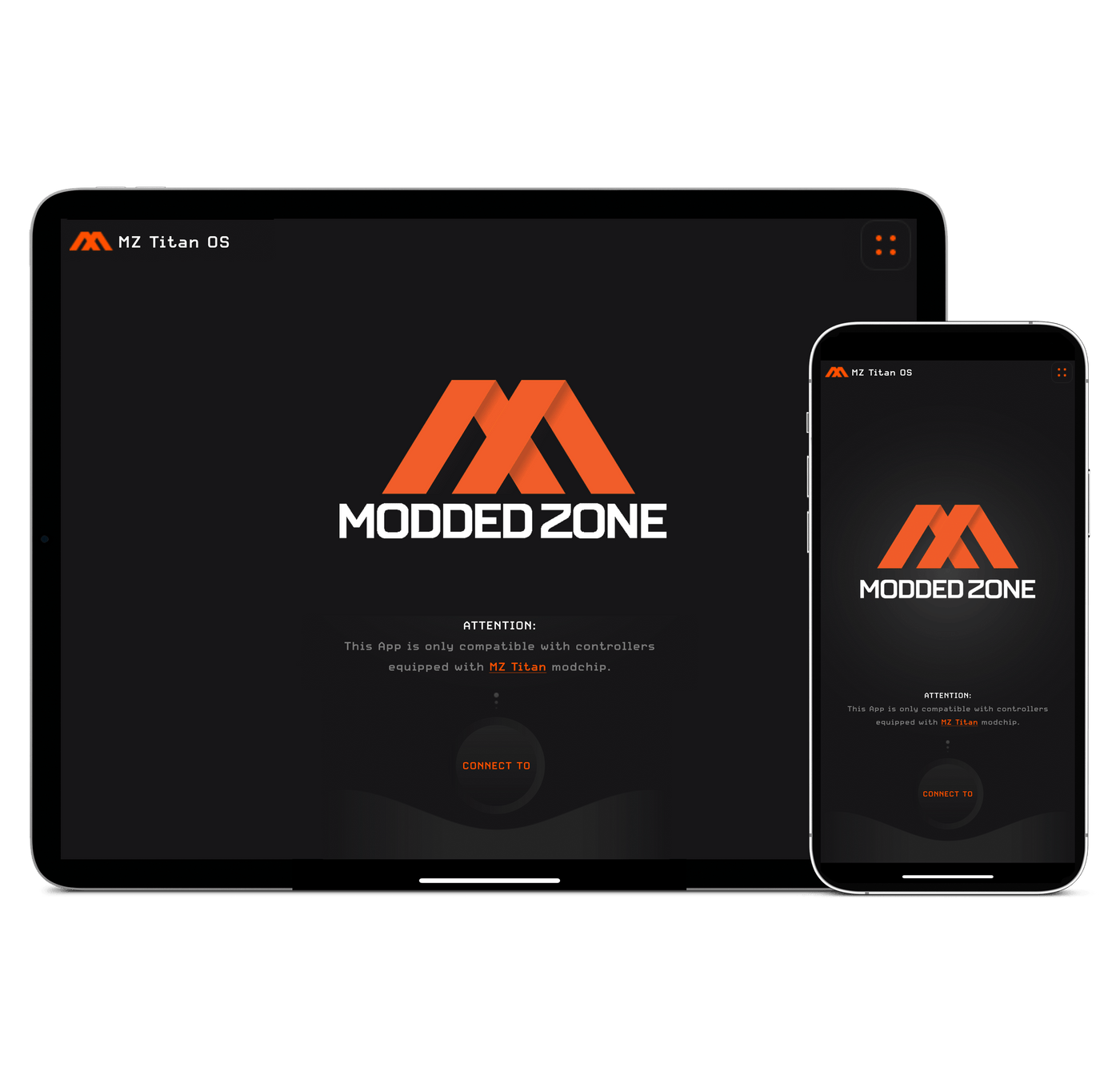
Was ist die MZ TITAN APP?
Die MZ Titan App, ein Produkt der Zusammenarbeit zwischen dem ModdedZone-Team und Console Tuner, stellt eine bahnbrechende Entwicklung in der Welt der modifizierten Controller dar. Sie führt eine benutzerfreundliche Oberfläche ein, die es Spielern ermöglicht, mühelos auf eine breite Palette von Mods und Extras zuzugreifen und diese anzupassen, und bietet die ultimativen Konfigurationen für jede Modifikation. Diese revolutionäre Technologie hat die Implementierung spielverbessernder Mods wie Anti Recoil Assist direkt in den Controller ermöglicht.
Das Entwicklungsteam von ModdedZone ist dabei, seine Sammlung an Mods und Features zu erweitern. Dazu gehören auch Mods, die speziell auf Sport- und Rennspiele zugeschnitten sind. Außerdem werden spannende Features wie Sprachsteuerung und Driftimmunität eingeführt. In naher Zukunft werden weitere Updates und Verbesserungen folgen.
VERBINDEN SIE IHREN CONTROLLER MIT DER MZ TITAN APP
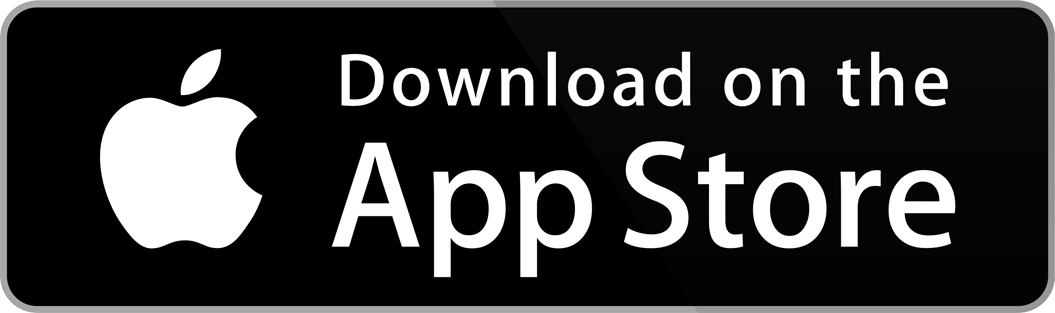
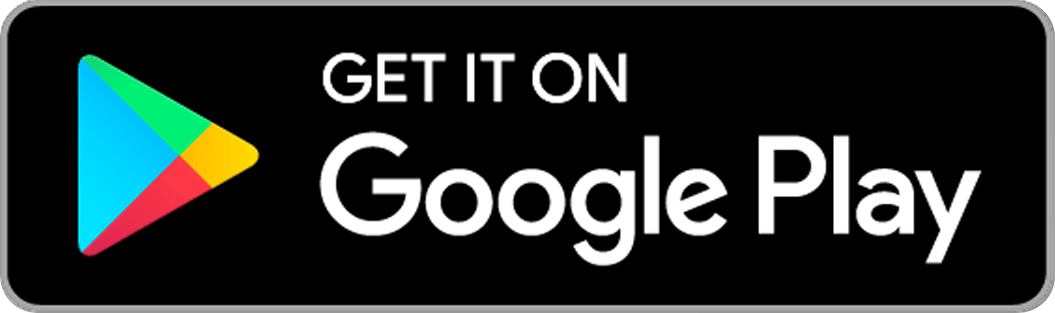
SCHRITT 1.
LADEN SIE DIE MZ TITAN-APP HERUNTER.
Benutzer von iOS-Geräten befolgen bitte diese Schritte, um die MZ Titan-App aus dem Apple App Store herunterzuladen:
- Suchen Sie auf Ihrem Gerät das Apple App Store-Symbol.
- Tippen Sie auf das App Store-Symbol, um es zu öffnen.
- Geben Sie in der Suchleiste unten auf dem Bildschirm „MZ Titan App“ ein und drücken Sie „Suchen“.
- Sobald die MZ Titan App in den Suchergebnissen erscheint, tippen Sie darauf.
- Tippen Sie auf die Schaltfläche „Herunterladen“ oder „Installieren“, um den Download- und Installationsvorgang zu starten.
Klicken Sie hier , um schnell auf die MZ Titan-App zuzugreifen.
Bitte beachten Sie, dass Sie sich während des Download- und Installationsvorgangs möglicherweise mit Ihrem App Store-Konto anmelden und allen weiteren Anweisungen auf dem Bildschirm folgen müssen.
SCHRITT 1.
LADEN SIE DIE MZ TITAN-APP HERUNTER.
Für Benutzer von Android-Geräten sind hier die Schritte zum Herunterladen der MZ Titan-App aus dem Google Play Store:
- Suchen Sie auf Ihrem Gerät nach dem Google Play Store-Symbol.
- Tippen Sie auf das Google Play Store-Symbol, um es zu öffnen.
- Geben Sie in der Suchleiste oben auf dem Bildschirm „MZ Titan App“ ein und drücken Sie „Suchen“.
- Wenn die MZ Titan App in den Suchergebnissen erscheint, tippen Sie darauf.
- Tippen Sie auf die Schaltfläche „Installieren“, um den Download- und Installationsvorgang zu starten.
Klicken Sie hier , um schnell auf die MZ Titan-App zuzugreifen.
Bitte beachten Sie, dass Sie sich während des Download- und Installationsvorgangs möglicherweise mit Ihrem jeweiligen App-Store-Konto anmelden und allen weiteren Anweisungen auf dem Bildschirm folgen müssen.


SCHRITT 2.
Um einen PlayStation 5 DualSense (PS5)-Controller mit der PS5-Konsole zu verbinden, können Sie diese Schritte befolgen:
- Schalten Sie Ihre PS5-Konsole ein: Stellen Sie sicher, dass Ihre PS5-Konsole eingeschaltet ist.
- Schalten Sie den PS5-Controller ein: Stellen Sie sicher, dass Ihr Controller aufgeladen ist. Halten Sie die PS-Taste in der Mitte des Controllers gedrückt, bis das Licht am Controller zu blinken beginnt. Dies zeigt an, dass sich der Controller im Kopplungsmodus befindet.
- Verwenden Sie ein USB-Kabel (optional): Wenn Sie den Controller zum ersten Mal anschließen oder er noch nicht gekoppelt ist, können Sie ihn für eine stabilere Verbindung mit einem USB-Kabel verbinden. Stecken Sie das USB-C-Ende des Kabels in den Controller und das andere Ende in einen der verfügbaren USB-Anschlüsse an der Vorderseite der PS5-Konsole.
- Kabelloses Pairing (ohne Kabel): Wenn dein Controller bereits gekoppelt ist und du kein Kabel verwenden möchtest oder ihn mit einem Kabel verbunden hast, kannst du diesen Schritt überspringen. Dein Controller sollte sich automatisch mit der PS5 koppeln.
- Drücken Sie die PS-Taste: Sobald sich der Controller im Kopplungsmodus befindet, drücken Sie die PS-Taste, um den Kopplungsvorgang abzuschließen. Das Licht am Controller sollte aufhören zu blinken und durchgehend leuchten, was bedeutet, dass er mit der PS5 verbunden ist.
Ihr PS5-Controller sollte jetzt erfolgreich mit der PS5-Konsole verbunden und einsatzbereit sein. Wenn Sie zum Verbinden ein USB-Kabel verwenden, können Sie es trennen, sobald die Kopplung abgeschlossen ist.
Schritte zur Fehlerbehebung und alternative Methoden zum Verbinden Ihres Controllers mit der Konsole finden Sie auf der Website des Herstellers, indem Sie hier klicken.
SCHRITT 2.
VERBINDEN SIE IHREN CONTROLLER MIT DER KONSOLLE.
Um einen Xbox Series X-Controller mit der Konsole zu verbinden, gehen Sie folgendermaßen vor:
- Schalten Sie Ihre Konsole ein: Stellen Sie sicher, dass Ihre Konsole eingeschaltet ist.
- Schalten Sie den Controller ein: Legen Sie entweder AA-Batterien oder Akkus in den Controller ein. Drücken Sie die Xbox-Taste in der Mitte des Controllers, um ihn einzuschalten.
- Drücken Sie die Synchronisierungstasten: Halten Sie gleichzeitig die Synchronisierungstaste auf der Konsole und die Synchronisierungstaste auf dem Xbox One X-Controller gedrückt. Halten Sie beide Tasten gedrückt, bis die Xbox-Taste auf dem Controller zu blinken beginnt.
Sync-Taste auf der Konsole:
- Auf der Konsole befindet sich die Sync-Taste neben dem USB-Anschluss.
Sync-Taste auf dem Controller:
- Auf dem Controller befindet sich die Synchronisierungstaste in der Nähe der oberen Kante, direkt über den Auslösern, zwischen den Tasten LB (linker Bumper) und RB (rechter Bumper).
- Kopplung abgeschlossen: Sobald die Xbox-Taste auf dem Controller durchgehend leuchtet, bedeutet dies, dass der Controller mit der Konsole gekoppelt ist.
Schritte zur Fehlerbehebung und alternative Methoden zum Verbinden Ihres Controllers mit der Konsole finden Sie auf der Website des Herstellers, indem Sie hier klicken.
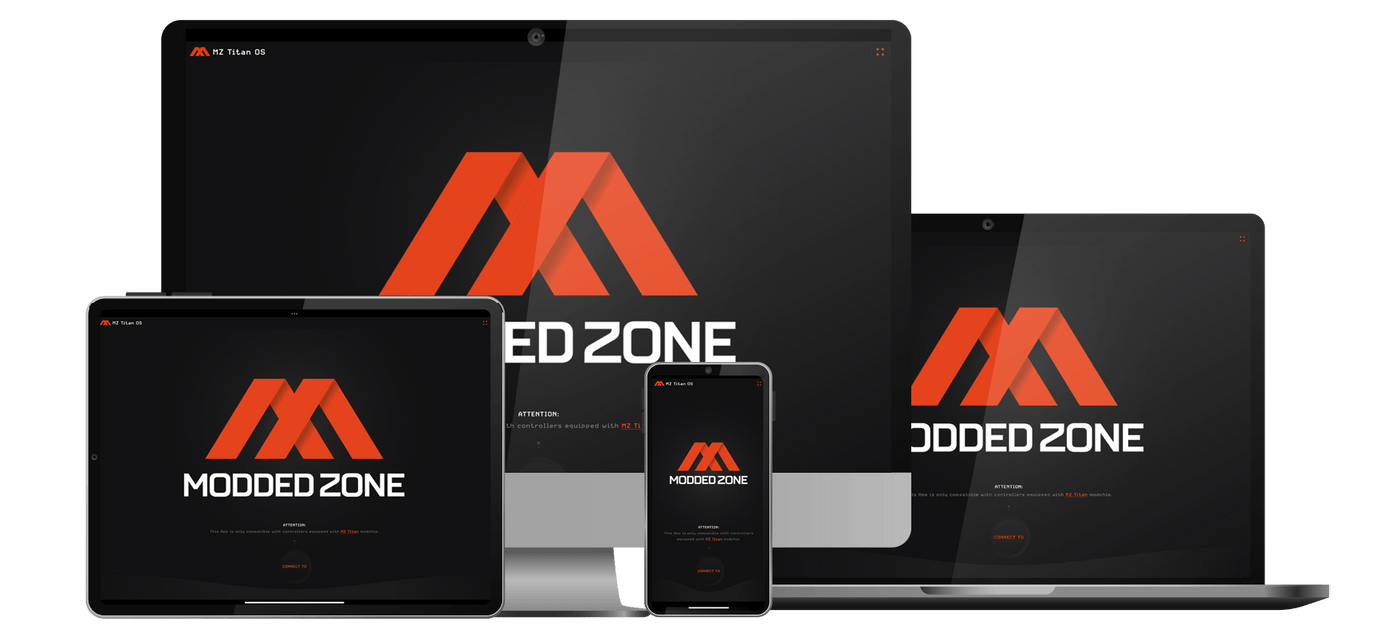
SCHRITT 3.
VERBINDEN SIE IHREN CONTROLLER MIT DER MZ TITAN APP.
Sie können Ihren mit MZ Titan-Hardware ausgestatteten ModdedZone-Controller mit iOS- und Android-Smartphones, Tablets sowie Mac-Computern oder Laptops verbinden, die mit einem M-Prozessor (M1 oder neuere Version) ausgestattet sind.
Um Ihren Controller mit der MZ Titan App zu verbinden, folgen Sie den nächsten Schritten:
BENUTZER VON iOS-GERÄTEN
1. Stellen Sie sicher, dass der Controller aufgeladen und eingeschaltet ist.
2. Aktivieren Sie Bluetooth auf Ihrem iOS-Gerät. Bitte verzichten Sie auf Versuche, den Controller über die Liste „MEINE GERÄTE“ in den Bluetooth-Einstellungen zu finden und zu verbinden. Dieser Schritt dient ausschließlich der Aktivierung von Bluetooth.
3. Starten Sie die MZ Titan-App auf Ihrem iOS-Gerät und drücken Sie die Schaltfläche „VERBINDEN“ unten in der Mitte Ihres Bildschirms.
4. Wenn Sie in einer Popup-Meldung aufgefordert werden, die Bluetooth-Nutzung zuzulassen, drücken Sie die Schaltfläche „OK“.
5. Nachdem Sie die Schaltfläche „VERBINDEN“ gedrückt haben, leitet das MZ Titan OS einen Scan nach dem MZ Titan Modchip ein. Wenn Ihre eindeutige Kennung auf dem Bildschirm angezeigt wird, wählen Sie sie aus, um die Verbindung herzustellen.
BENUTZER VON ANDROID-GERÄTEN
1. Stellen Sie sicher, dass der Controller aufgeladen und eingeschaltet ist.
2. Aktivieren Sie Bluetooth auf Ihrem Android-Gerät. Bitte vermeiden Sie Versuche, den Controller über die Liste „GEKOPPELTE GERÄTE“ in den Bluetooth-Einstellungen zu finden und zu verbinden. Dieser Schritt dient ausschließlich der Aktivierung von Bluetooth.
3. Starten Sie die MZ Titan-App auf Ihrem Android-Gerät und drücken Sie die Schaltfläche „VERBINDEN“ unten in der Mitte Ihres Bildschirms.
4. Wenn Sie in einer Popup-Meldung aufgefordert werden, die Bluetooth-Nutzung zuzulassen, drücken Sie die Schaltfläche „ZULASSEN“.
5. Nachdem Sie die Schaltfläche „VERBINDEN“ gedrückt haben, leitet das MZ Titan OS einen Scan nach dem MZ Titan Modchip ein. Wenn Ihre eindeutige Kennung auf dem Bildschirm angezeigt wird, wählen Sie sie aus, um die Verbindung herzustellen.